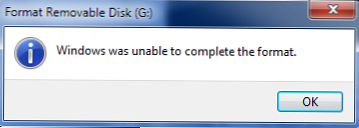У мене чомусь перестали відкриватися деякі HTTPS сайти (не всі!). При спробі відкрити такий сайт в браузері з'являється вікно з помилкою "Цей сайт не може забезпечити безпечне з'єднання". Сайти не відображаються як в Google Chrome, так і в Opera і в Яндекс браузері. Без HTTPS деякі сайти відкриваються, але не всі, тільки ті, у яких сторінка має і по протоколу HTTPS і по протоколу HTTP.В Google Chrome помилка при відкритті HTTPS сайт виглядає так:
Цей сайт не може забезпечити безпечне з'єднання.Сайт sitename.ru відправив недійсний відповідь.
ERR_SSL_PROTOCOL_ERROR.

І так:
Цей сайт не може забезпечити безпечне з'єднання.На сайті sitename.ru використовується непідтримуваний протокол.
ERR_SSL_VERSION_OR_CIPHER_MISMATCH.
Клієнт і сервер підтримують різні версії протоколу SSL і набору шифрів. Швидше за все, сервер використовує шифр RC4, який вважається небезпечний. "
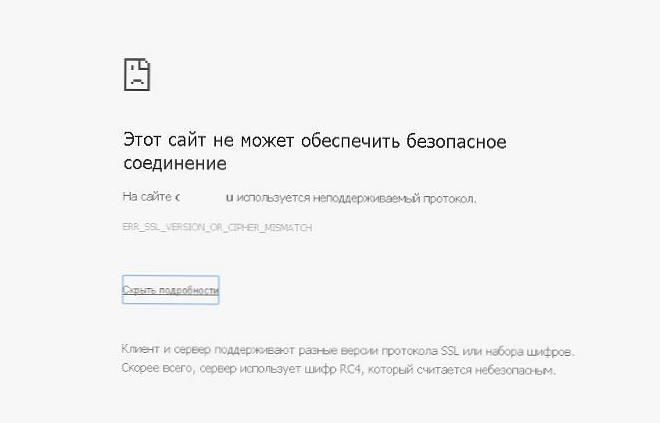
В Opera і Яндекс Браузер помилка виглядає приблизно так само. Як мені відкрити такі сайти?
відповідь
Як ви вже мабуть зрозуміли, проблема пов'язана з проблемами при SSL взаємодії між вашим комп'ютерів і HTTPS сайтом. Причини такої помилки можуть бути досить різні. У цій статті я спробував зібрати всі методи виправлення помилки "Цей сайт не може забезпечити безпечне з'єднання" (This site can not provide a secure connection, ERR_SSL_PROTOCOL_ERROR) в різних браузерах.
зміст:
- Очистіть кеш і куки браузера, SSL кеш
- Вимкніть сторонні розширення в браузері
- Перевірте налаштування антивірусу і файрвола
- Перевірте налаштування дати і часу
- Оновлення кореневі сертифікати Windows
- Вимкніть підтримку протоколу QUIC
- Увімкніть підтримку протоколів TLS і SSL
Відразу хочеться відзначити, що незважаючи на те, що браузери Google Chrome, Opera і Яндекс Браузер випускаються різними компаніями, насправді всі ці браузери засновані на одному і тому ж движку - Chrome і проблема з помилками відкриття HTTPS сайтів в них вирішується однаково.
В першу чергу потрібно переконатися, що проблема не на стороні самого HTTPS сайту. Спробуйте відкрити його з інших пристроїв (телефон, планшет, домашній / робочий комп'ютер і т.д.). Також перевірте, чи відкривається в інших браузерах, наприклад, IE / Edge або Mozilla Firefox. У Firefox схожа помилка обговорювалася в статті Помилка при встановленні захищеного з'єднання в Mozilla Firefox.
Очистіть кеш і куки браузера, SSL кеш
Кеш і куки браузера можуть бути частою причиною виникнення помилок з SSL сертифікатами. Рекомендуємо спочатку очистити в браузері кеш і куки. У Chrome потрібно натиснути клавіші Ctrl + Shift + Delete, Виберіть період часу (Весь час) І натисніть кнопку очищення даних (видалити дані / Clear Data).
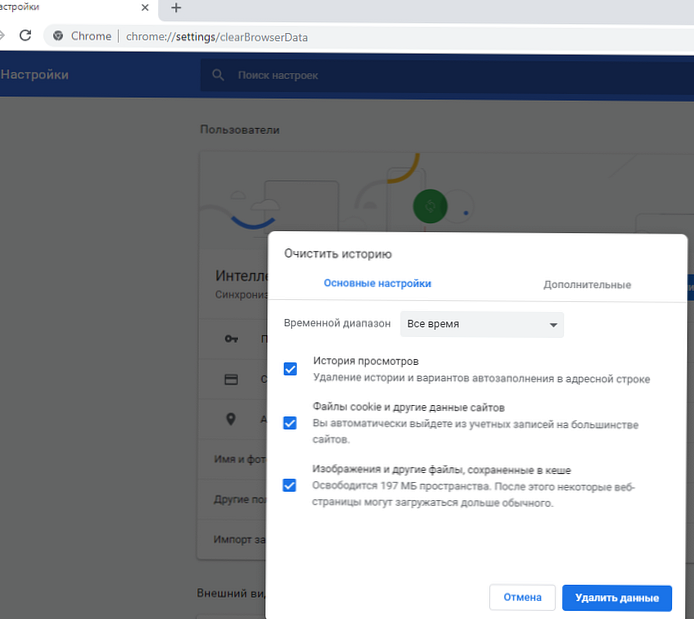
Щоб очистити SSL кеш в Windows:
- Перейдіть в розділ Панель управління -> властивості браузера;
- Перейдіть на вкладку зміст;
- Натисніть на кнопку Очистити SSL (Clear SSL State);
- Має з'явитися повідомлення "SSL-кеш успішно очищений";
- Залишилося перезапустити браузер і перевірити, чи залишилася помилка ERR_SSL_PROTOCOL_ERROR.
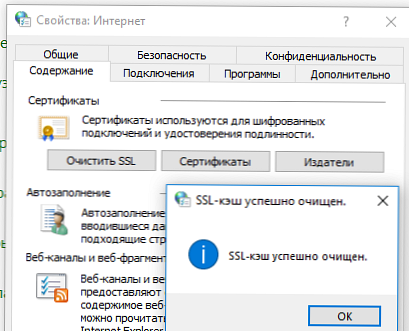
Вимкніть сторонні розширення в браузері
Рекомендуємо відключити (видалити) сторонні розширення браузера, особливо всякі анонімайзери, проксі, VPN, розширення антивіруса і інші подібні Addon-и, які можуть втручатися в проходження трафіку до цільового сайту. Подивитися список включених розширення в Chrome можна, перейшовши в налаштування -> додаткові інструменти -> розширення, або перейшовши на сторінку chrome: // extensions /. Вимкніть всі підозрілі розширення.
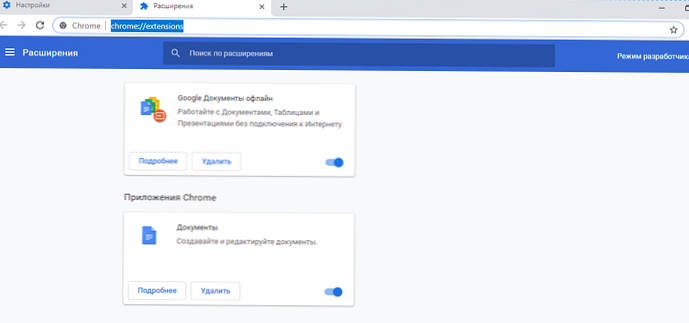
Перевірте налаштування антивірусу і файрвола
Якщо на вашому комп'ютері встановлено антивірусне програмне забезпечення або міжмережевий екран (часто він вбудований в антивірус), можливо доступ до сайту блокується саме ними. Щоб зрозуміти, обмежують чи доступ до сайту антивіруси або файрволи, спробуйте на час призупинити їх роботу.
У багатьох сучасних антивирусах за замовчуванням присутній модуль перевірки SST / TLS сертифікатів сайтів. Якщо антивірус виявить, що сайт використовує недостатньо захищений (або самоподпісанний) сертифікат або застарілу версію протоколу SSL (той же SSL v3 або нижче), доступ до користувача до такого сайту може бути обмежений. Спробуйте відключити сканування HTTP / HTTPS трафіку і SSL сертифікатів. Як ви розуміє, все залежить від того, який антивірус і вас встановлений. наприклад:
- У Dr.Web блокувати доступ до сайтів може вбудований брандмауер (SpIDer Gate);
- В ESET NOD32 потрібно відключити опцію "Включити фільтрацію протоколу SSL / TLS";

- У Avast опція називається "Включити сканування HTTPs" (знаходиться в розділі Налаштування -> Активний захист -> Веб екран -> Настройки -> Основні налаштування).

Перевірте налаштування дати і часу
Неправильна дата і час (і часового поясу) на комп'ютері також може бути причиною помилки при установці захищеного з'єднання з HTTPS сайтами. Адже при виконанні аутентифікації система перевіряє термін створення і дату закінчення сертифіката сайту і вищого центру сертифікації.
Перевірте що у вас встановлено правильно час і часовий пояс. Якщо час постійно збивається - дивись статтю "Збивається час на комп'ютері при виключенні: що робити?".
Оновлення кореневі сертифікати Windows
Якщо ваш комп'ютер знаходиться в ізольованому сегменті, давно не оновлювався або на ньому зовсім відключена служба автоматичного оновлення, на вашому комп'ютері можуть бути відсутні нові кореневі сертифікати, до яких (TrustedRootCA). Рекомендуємо оновити програмне забезпечення системи: встановити останні оновлення безпеки, у випадку з Windows 7 - обов'язково встановити SP1 (KB976932) та оновлення часових поясів (KB2998527).
Ви можете вручну оновити кореневі сертифікати за статтею: Як вручну оновити кореневі сертифікати в Windows (так само рекомендуємо перевірити сховище сертифікатів на предмет недовірених сертифікатів, це дозволить запобігти перехоплення вашого HTTPs трафіку і ряд інших проблем).
Вимкніть підтримку протоколу QUIC
Перевірте, чи не активована в Chrome підтримка протоколу QUIC (Quick UDP Internet Connections). Протокол QUIC дозволяє набагато швидше відкрити з'єднання і узгодити всі параметри TLS (HTTPs) при підключенні до сайту. Однак в деяких випадках він може викликати проблеми з SSL підключеннями. Спробуйте відключити QUIC:
- Перейдіть на сторінку: chrome: // flags / # enable-quic;
- Знайдіть опцію Experimental QUIC protocol;
- Змініть значення опції Default на Disabled;
- перезапустіть Chrome.
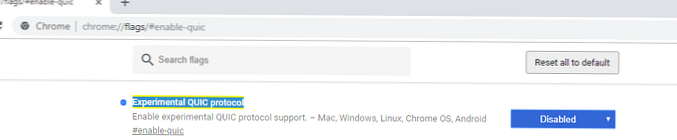
Увімкніть підтримку протоколів TLS і SSL
І останній пункт - швидше за все для вирішення проблеми вам досить буде включити підтримку старих версій протоколів TLS і SSL. У більшості випадків він виявиться найефективнішим, але я навмисно переніс його в кінець статті. поясню чому.
Більш ранні версії протоколів TLS і SSL відключені не по простій примхи розробників, а в зв'язку з наявністю великої кількості вразливостей, які дозволяють зловмисникам перехопити ваші дані в HTTPS трафіку і навіть видозмінити їх. Бездумне включення старих протоколів суттєво знижує вашу безпеку в Інтернеті, тому до цього способу потрібно вдаватися в останню чергу, якщо все інше точно не допомогло.
Сучасні браузери і ОС вже давно відмовилися від підтримки застарілих і вразливих протоколів SSL / TLS (SSL 2.0, SSL 3.0 і TLS 1.1). Стандартному зараз вважаються TLS 1.2 і TLS 1.3
Якщо на боці сайту використовується менша версія протоколу SSL / TLS, ніж підтримується клієнтом / браузером, користувач бачить помилку установки безпечного підключення.
Щоб включити старі версії протоколів SSL / TLS (ще раз наголошую - це небезпечно):
- Відкрийте Панель управління -> властивості браузера;
- Перейдіть на вкладку додатково;
- Увімкніть опції TLS 1.0, TLS 1.1 і TLS 1.2 (якщо не допомогло, включіть також SSL 3.0,2.0).

- перезапустіть браузер.
Якщо всі розглянуті способи не допомогли позбутися помилки "Цей сайт не може забезпечити безпечне з'єднання" також спробуйте:
- Перевірити, що в файлі C: \ Windows \ System32 \ drivers \ etc \ hosts відсутні статичні записи;
- Спробуйте використовувати публічні DNS сервера, наприклад - DNS сервер Google. В налаштуваннях мережевого підключення в якості пріоритетного DNS сервера вкажіть IP адресу 8.8.8.8;
- В Панелі управління -> властивості браузера, переконайтеся, що для зони Інтернет обрана рівень безпеки Вище середнього або середній. Якщо обрана зона високий, деякі SSL підключення можуть блокуватися браузером.

- Можливо проблема пов'язана з сертифікатом сайту - перевірте його за допомогою онлайн утиліт SSL Checker;
- У Chrome перевірте, чи включений протокол TLS 1.3:
- В адресному рядку перейдіть в розділ налаштувань chrome: // flags;
- За допомогою пошуку знайдіть параметр TLS 1.3;
- Переконайтеся, що він включений (Enabled) Або знаходиться в стані Default. Якщо відключений - його потрібно включити.